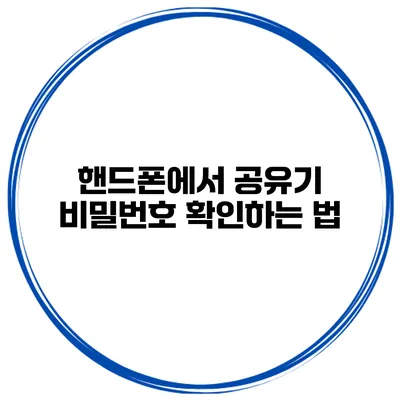핸드폰에서 공유기 비밀번호 확인하는 법: 쉽게 따라하는 가이드
당신이 핸드폰을 사용하면서 공유기 비밀번호를 잊어버린 적이 있나요? 공유기 비밀번호는 Wi-Fi 연결을 위해 필수적이며, 이를 확인하는 방법은 생각보다 간단해요. 이 글에서는 핸드폰을 이용해 쉽게 공유기 비밀번호를 확인하는 방법을 자세히 안내할게요.
✅ 비트코인 거래소 비밀번호를 안전하게 관리하는 방법을 알아보세요.
핸드폰으로 공유기 비밀번호 확인하기
대부분의 사람들이 공유기 비밀번호를 확인할 때 컴퓨터를 사용하곤 하지만, 핸드폰을 통해서도 확인할 수 있는 방법이 있어요. 핸드폰에서 비밀번호를 확인하려면 다음과 같은 단계가 필요해요.
1. 설정 앱 열기
핸드폰의 설정 앱을 먼저 열어주세요. 보통 홈 화면이나 앱 목록에서 쉽게 찾을 수 있어요.
2. Wi-Fi 설정으로 이동하기
설정 화면에서 Wi-Fi 또는 네트워크 및 인터넷 옵션을 찾아주세요. 여기서 현재 연결된 Wi-Fi 네트워크 목록을 확인할 수 있어요.
3. 현재 연결된 네트워크 선택하기
현재 연결되어 있는 Wi-Fi 네트워크의 이름을 선택해 주세요. 보통 네트워크 이름은 한 눈에 보기 쉽게 표시되어 있어요.
4. 비밀번호 확인하기
네트워크 정보 화면으로 이동하면, Wi-Fi 비밀번호를 확인할 수 있는 옵션이 있을 거예요. 이 옵션을 선택하면 비밀번호가 표시되거나 복사할 수 있는 기능이 있도록 되어 있어요.
예시: 안드로이드 기기에서의 접근 방법
- 설정 > 네트워크 및 인터넷 > Wi-Fi > 선택한 네트워크 정보에서 비밀번호 확인
- 비밀번호는 보안상 표시되지 않을 수도 있으니, 비밀번호 표시 토글 버튼을 클릭해야 볼 수 있어요.
예시: 아이폰에서의 접근 방법
- 설정 > Wi-Fi > 현재 연결된 네트워크 선택 후, 비밀번호 옵션 클릭
- 단, 아이폰에서는 기본적으로 비밀번호를 직접적으로 보여주지 않기 때문에, Apple ID와 비밀번호가 필요할 수 있어요.
5. 앱을 사용하여 비밀번호 확인하기
공유기를 관리하기 위한 전용 앱이 있는 경우, 해당 앱을 통해 비밀번호를 쉽게 확인할 수 있어요. 예를 들어, TP-Link, NETGEAR, Linksys 등 각 제조사에서 제공하는 앱을 설치하고 로그인하면 비밀번호를 확인하고 수정할 수 있는 기능이 포함되어 있어요.
| 과정 | 안드로이드 | 아이폰 |
|---|---|---|
| 설정 앱 열기 | 홈 화면에서 설정 아이콘 선택 | 홈 화면에서 설정 아이콘 선택 |
| Wi-Fi 설정으로 이동 | 네트워크 및 인터넷 클릭 | Wi-Fi 클릭 |
| 네트워크 선택하기 | 현재 연결된 네트워크 선택 | 현재 연결된 네트워크 선택 |
| 비밀번호 확인하기 | 비밀번호 표시 버튼 클릭 | Apple ID 필요 (자동으로 표시되지 않음) |
| 앱 사용하기 | 전용 앱 다운로드 후 비밀번호 확인 | 전용 앱 다운로드 후 비밀번호 확인 |
✅ 비트코인 거래소에서 안전하게 비밀번호 관리하는 방법을 알아보세요.
추가 팁: 공유기 접근을 통한 비밀번호 확인하기
핸드폰에서 직접 비밀번호를 확인할 수 없다면, 공유기 관리 페이지에 접속하여 비밀번호를 확인할 수 있어요. 이를 위해서는 다음 단계가 필요해요:
1. 브라우저 열기
핸드폰의 웹 브라우저를 열어주세요.
2. 공유기 주소 입력하기
공유기 주소는 대개 192.168.0.1 또는 192.168.1.1 입니다. 이 주소를 브라우저의 주소창에 입력하여 접속해요.
3. 로그인하기
로그인 화면에서는 사용자 이름과 비밀번호를 입력해야 해요. 기본적인 로그인 정보는 공유기 뒷면이나 사용 설명서에 적혀 있어요. 로그인을 하면 다양한 설정 옵션을 볼 수 있어요.
4. Wi-Fi 설정으로 이동하기
설정 메뉴에서 무선 설정 또는 Wi-Fi 설정을 찾아 선택하면 비밀번호를 확인하거나 변경할 수 있는 화면이 나옵니다.
✅ 안전한 회계 관리를 위한 필수 가이드를 만나보세요.
주의 사항
- 비밀번호 보안: 공유기 비밀번호는 중요한 정보이므로, 아무에게도 공유하지 않도록 주의하세요.
- 비밀번호 변경: 공유기 제조사에 따라 기본 비밀번호가 동일할 수 있으므로, 보안을 위해 가급적 초기 비밀번호는 변경하는 것이 좋습니다.
- 모바일 데이터 안전: 공유기에 접근하기 위해 Wi-Fi를 껐다가 켜는 과정에서 자칫 모바일 데이터를 사용하게 될 수 있으니 주의하세요.
결론
이처럼 핸드폰을 이용해 공유기 비밀번호를 쉽게 확인할 수 있어요. 이제는 더 이상 비밀번호를 잊어버려서 고민하지 않을 수 있겠죠? 👏 가끔 비밀번호를 정기적으로 변경하고, 보안을 강화하는 것도 잊지 마세요. Wi-Fi가 더 안전해지면, 인터넷 사용이 더욱 편리할 거예요!
이 글을 통해 공유기 비밀번호 확인하는 방법에 대한 정보가 유용했기를 바라며, 적용해 보세요. 궁금한 사항이 있다면 댓글로 남겨주세요!
자주 묻는 질문 Q&A
Q1: 핸드폰에서 공유기 비밀번호를 어떻게 확인하나요?
A1: 핸드폰의 설정 앱을 열고 Wi-Fi 설정으로 이동한 다음, 현재 연결된 네트워크를 선택하면 비밀번호 확인 옵션이 있습니다.
Q2: 아이폰에서 공유기 비밀번호를 직접적으로 확인할 수 있나요?
A2: 아이폰에서는 기본적으로 비밀번호가 자동으로 표시되지 않으니, Apple ID와 비밀번호를 입력해야 합니다.
Q3: 공유기 비밀번호를 확인하기 위해 전용 앱을 사용할 수 있나요?
A3: 네, TP-Link, NETGEAR, Linksys 등의 전용 앱을 다운로드하여 로그인하면 비밀번호를 쉽게 확인하고 수정할 수 있습니다.